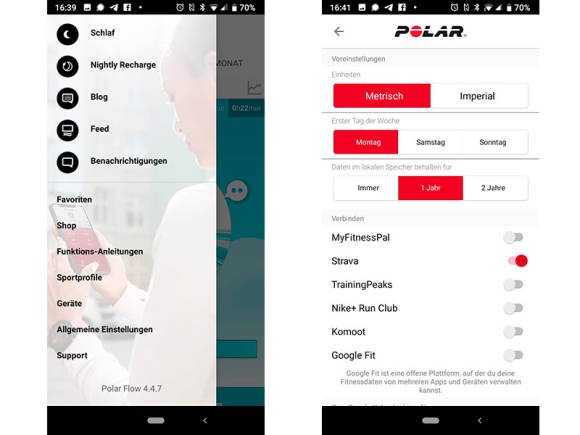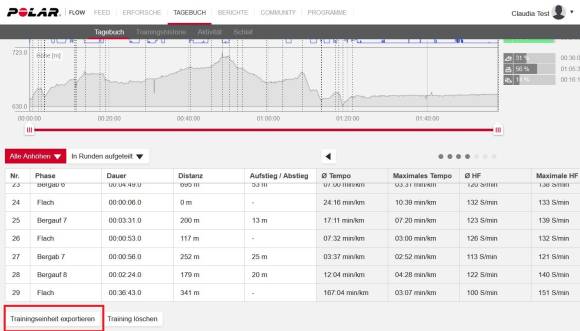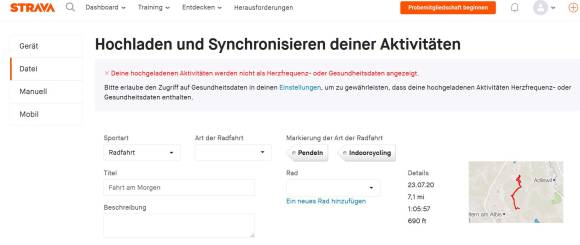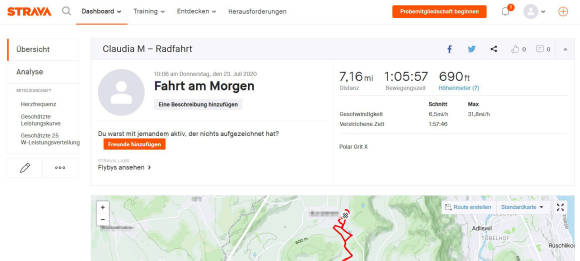Wearable
06.08.2020, 07:50 Uhr
Trainings aus Polar Flow automatisch mit Strava synchronisieren
Wer beispielsweise eine Grit X mit der Polar-Flow-App nutzt, seine aufgezeichneten Trainings aber auch in der Strava-App sehen möchte, kann dies tun. So gehts.
Wenn Sie ein Wearable aus dem Hause Polar nutzen, können Sie auf Wunsch Ihre Polar-Flow-Trainingsdaten mit jenen von Strava (Tracking von Lauf- und Velotrainings) synchronisieren. Sie benötigen hierzu sowohl ein Polar-Flow-Konto als auch ein Strava-Konto. Die Polar-Flow-App verwende ich mit der Outdoor-Multisport-Uhr Grit X (Testgerät).
Hinweis: Wenn Sie die beiden Dienste synchronisieren, können Sie Ihre Flow-Trainings-Einheiten in der Strava-App sehen, nicht aber umgekehrt.
Die Daten von Polar Flow und Strava zu synchronisieren, geht grundsätzlich einfach. So funktioniert das automatische Synchronisieren mit der Polar-Flow-App:
- Tippen Sie auf das Hamburger-Symbol (drei horizontale Linien).
- Wählen Sie Allgemeine Einstellungen.
- Bei Strava betätigen Sie den Schieberegler. (Alternativ gibt es z.B. auch Google Fit oder Komoot.). Lesen Sie die Infos zur Zugriffsberechtigung und tippen Sie dann auf Verbinden.
- Sie müssen sich nun mit Ihren Strava-Login-Daten anmelden.
- Tippen Sie auf Autorisieren.
Polar-Flow-Trainings-Einheit exportieren und Datei importieren
Sollten die Polar-Flow-Trainings nicht in der Strava-App (oder Webversion) angezeigt werden – wie bei mir –, können Sie folgendes unternehmen:
- Öffnen Sie die Webversion von Polar Flow und melden Sie sich an.
- Gehen Sie zu Tagebuch.
- Klicken Sie auf eine Trainings-Session.
- Scrollen Sie ganz nach unten. Dort finden Sie links den Button Trainingseinheit exportieren. Klicken Sie darauf.
- Wählen Sie aus drei Optionen: Trainingseinheit (TCX), Trainingseinheit (CSV) oder Route (GPX). Alternativ können Sie auch ein ZIP-File exportieren.
- Nun gehen Sie auf diese Strava-Upload-Webseite.
- Klicken Sie auf Durchsuchen, browsen Sie zur vorhin exportierten Datei und klicken auf Öffnen.
- Scrollen Sie leicht nach unten und klicken auf Speichern & anzeigen. Das Training wird angezeigt. Künftig sehen Sie dieses auch im Aktivitäten-Feed (Dashboard).
Hinweis: Mit dem exportierten CSV-File hatte ich Probleme beim Import (erhielt eine Fehlermeldung). Falls Sie die Gesundheitsdaten wie Herzfrequenz dort auch angezeigt haben möchten, müssen Sie dies Strava separat erlauben. Wir wurden per E-Mail danach gefragt. Wenn Sie dies möchten, müssen Sie dann nur auf den Button Zugriff zulassen klicken.
Kommentare
Es sind keine Kommentare vorhanden.